| Καταβάλλουμε κάθε δυνατή προσπάθεια να εντοπίσουν την ιστοσελίδα μας σε όσο το δυνατόν περισσότερες γλώσσες, ωστόσο αυτή η σελίδα είναι μηχανή μεταφραστεί χρησιμοποιώντας το Google Translate. | κοντά |
-
-
προϊόντα
-
πόροι
-
υποστήριξη
-
εταιρία
-
-
Αρχική Σελίδα
-
Πόροι
- Ιστολόγιο
- Πώς να χρησιμοποιήσετε τα Windows 8 Ανανέωση και ΕπαναφοράHow to Use Windows 8 Refresh and Reset
Πώς να χρησιμοποιήσετε τα Windows 8 Ανανέωση και ΕπαναφοράHow to Use Windows 8 Refresh and Reset
Με Steve Horton Μάρτιος 11, 2013refresh, reset, windows 83 CommentsΤι είναι η ανανέωση και η επαναφορά στα Windows 8;
Στα Windows 8, έχουν φτάσει δύο νέα χαρακτηριστικά: Ανανέωση και επαναφορά των Windows. Και οι δύο σας επιτρέπουν να επαναφέρετε τη λειτουργικότητα των Windows PC σας, αλλά και οι δύο λειτουργούν διαφορετικά.
Τι κάνει η ανανέωση των Windows 8
- Εγκαθιστά ξανά το λειτουργικό σας σύστημα
- Αποθηκεύει το Wi-Fi και τα κυψελοειδή δίκτυα σας
- Αποθηκεύει τον λογαριασμό χρήστη σας
- Αποθηκεύει την οθόνη κλειδώματος
- Αποθηκεύει τις ρυθμίσεις σας
- Αποθηκεύει τα προσωπικά σας αρχεία
- Αποθηκεύει τις εφαρμογές σας στο Windows Store
Τι ανανέωση των Windows 8 δεν κάνει
- Επαναφέρετε τον υπολογιστή σας σε προγενέστερο χρονικό σημείο (όπως Επαναφορά Συστήματος)
Σε αντίθεση με τη δημοφιλή πεποίθηση, το Refresh and Restore είναι δύο τελείως διαφορετικά πράγματα. Η ανανέωση είναι μια επανεγκατάσταση του λειτουργικού σας συστήματος και η Επαναφορά απλά χτυπάει την επιστροφή στο προηγούμενο. Η επαναφορά είναι σαν την ανανέωση, εκτός από το ότι διαγράφει όλα τα προσωπικά σας δεδομένα και επανεγκαθιστά το λειτουργικό σύστημα. Η ανανέωση λειτουργεί πραγματικά όπως το Backup των Windows του παλιού – εκτός από το ότι λειτουργεί πραγματικά όπως έχει προβλεφθεί.
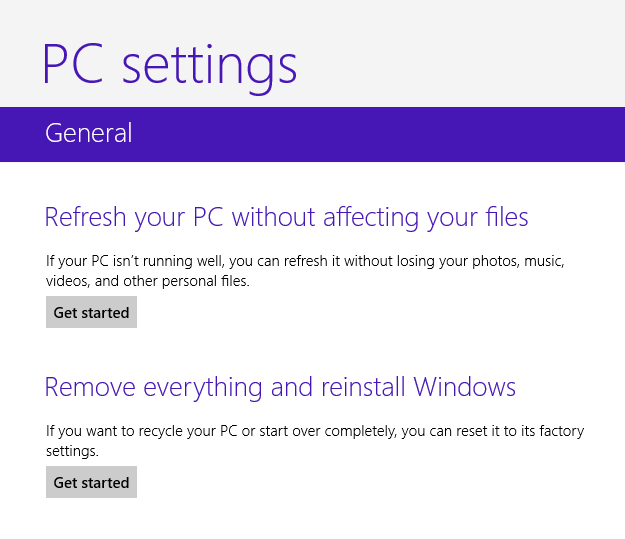
Ανανέωση και Επαναφορά μπορείτε να δείτε εδώ.
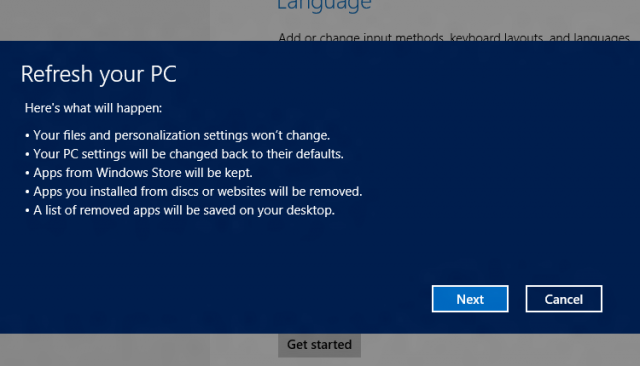
Ανανέωση των Windows.Χρήση των Windows 8 Ανανέωση
Επιλέξτε τη γραμμή Charms. Μπορείτε να το κάνετε αυτό σύροντας το δρομέα σας στην πάνω / κάτω δεξιά γωνία, μετακινώντας προς τα αριστερά από τη δεξιά πλευρά της οθόνης ή πατώντας το πλήκτρο Windows + C. Η γραμμή Charms χρησιμοποιείται για πολλές διαφορετικές λειτουργίες στα Windows 8, αλλά αυτό που θέλετε να πάτε τώρα λέει Ρυθμίσεις . Κάντε κλικ σε αυτό και, στη συνέχεια, κάντε κλικ στην επιλογή Αλλαγή ρυθμίσεων υπολογιστή και, στη συνέχεια, κάντε κλικ στην επιλογή Γενικά στην αριστερή πλευρά της οθόνης.
Κάντε κύλιση προς τα κάτω μέχρι να δείτε Ανανέωση του υπολογιστή σας χωρίς να επηρεάσετε τα αρχεία σας . Κάντε κλικ στην επιλογή Ξεκινώντας κάτω από αυτό.
Κάντε κλικ στο κουμπί Επόμενο . Αυτό θα ενεργοποιήσει την ενημέρωση των Windows. Μπορείτε να χρησιμοποιήσετε ή όχι το δίσκο εγκατάστασης των Windows 8 – βρείτε το DVD, το CD, το flash storage ή οτιδήποτε χρησιμοποιήσατε αρχικά για την εγκατάσταση του λειτουργικού συστήματος. Εάν είστε σίγουροι γι ‘αυτό και δεν το έχετε, δεν θα μπορείτε να χρησιμοποιήσετε το System Refresh.
Κάντε κλικ στην επιλογή Ανανέωση και κάντε επανεκκίνηση. Θα χρειαστεί λίγος χρόνος για τα Windows να περάσουν από τη διαδικασία, και ενώ το κάνει αυτό, να έχετε κατά νου ότι όταν επανεκκινήσει, θα σας πει να επανεκκινήσετε από το δίσκο αν χρησιμοποιούσατε το δίσκο εγκατάστασης των Windows 8. Μην το κάνετε αυτό.
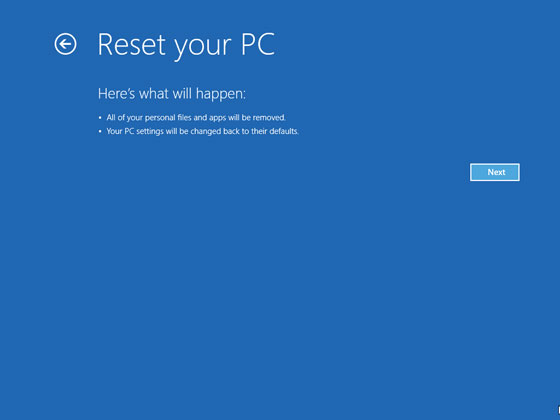
Επαναφορά των Windows.Χρησιμοποιώντας την Επαναφορά των Windows 8
Βασικά, ακριβώς όπως και τα παραπάνω, εκτός από το ότι επιλέγετε την επιλογή ” Κατάργηση όλων και επανεγκατάσταση των Windows αντί να ανανεώσετε τον υπολογιστή σας χωρίς να επαναφέρετε τα αρχεία σας” . Λάβετε υπόψη ότι αν το κάνετε αυτό, τίποτα δεν θα αποθηκευτεί και η διαδικασία θα διαρκέσει πολύ, πολύ περισσότερο.
Μόλις αποφασίσετε τι θέλετε να κάνετε με τον υπολογιστή σας, καλή τύχη!Εάν έχετε οποιεσδήποτε άλλες ερωτήσεις σχετικά με τα Windows 8, ρίξτε μια ματιά στα σχετικά άρθρα παρακάτω!
Was this post helpful?YesNoΔωρεάν Ενημερώσεις προγραμμάτων οδήγησης
Ενημερώστε τα προγράμματα οδήγησης σε λιγότερο από 2 λεπτά για να απολαύσετε καλύτερα Απόδοση υπολογιστή - Δωρεάν.
Δωρεάν Ενημερώσεις προγραμμάτων οδήγησης
Ενημερώστε τα προγράμματα οδήγησης σε λιγότερο από 2 λεπτά για να απολαύσετε καλύτερα
Απόδοση υπολογιστή - Δωρεάν.
Μήπως δεν βρείτε την απάντηση σας;Κάντε μια ερώτηση στην κοινότητα των ειδικών μας από όλο τον κόσμο και να λάβουν μια απάντηση σε καμία περίπτωση δεν σε όλα.most relevant πρόσφατα άρθρα Περισσότερα άρθρα →- Επιδιόρθωση μη λειτουργικής γραμμής αναζήτησης των Windows 11
- Επίλυση προβλημάτων ενημέρωσης των Windows 11
- Πώς να διορθώσετε την αργή εκκίνηση του συστήματος στα Windows 11
- Πώς να διορθώσετε τα πιο συνηθισμένα προβλήματα προγραμμάτων οδήγησης στα Windows 10
- Επιταχύνετε τον υπολογιστή σας με Windows 11
Εταιρεία| Συνέταιροι| EULA| Νομική Σημείωση| Μην πωλείτε/Κοινοποιείτε τις πληροφορίες μου| Διαχείριση των cookies μουCopyright © 2026 Corel Corporation. Ολα τα δικαιώματα διατηρούνται. Οροι χρήσης | Μυστικότητα | CookiesΚαρφιτσώστε το στο Pinterest
-